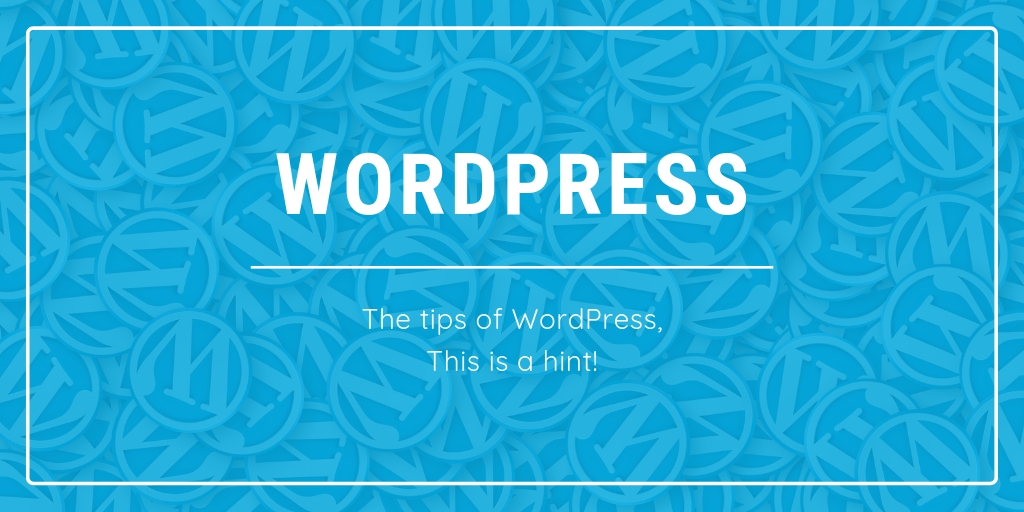WordPress のバックアップで毎日エラーメールが届いて(重過ぎる+タイムアウト)煩わしかったので、バックアップ先を Drop Box から Google ドライブ に切り替えました。それと共に、 BackWPup では Google ドライブに対応していないのでプラグインも切り替えました。
Googleドライブ の準備
まずは Google ドライブ の準備としてアカウント作成から。
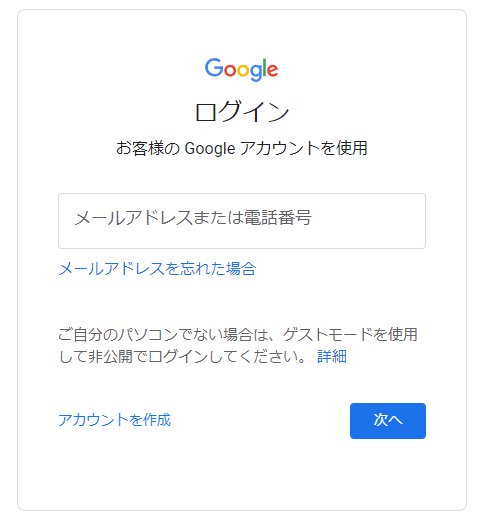
「アカウントの作成」から今回は「個人用」を選択。
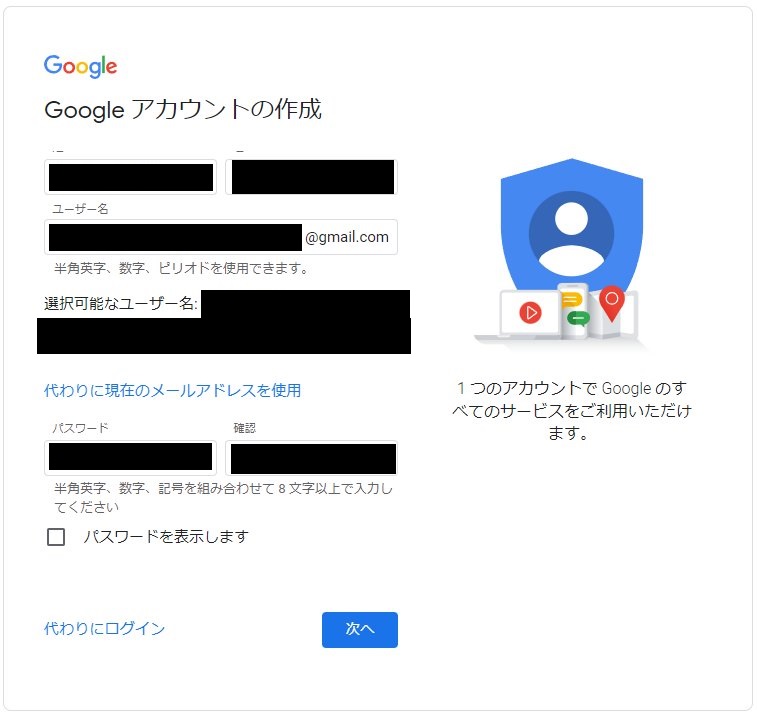
必要な項目を入力。
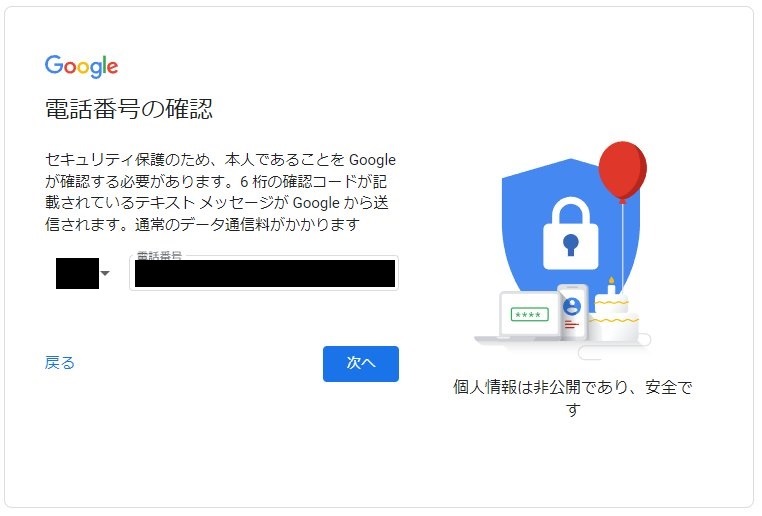
認証のための電話番号を入力。
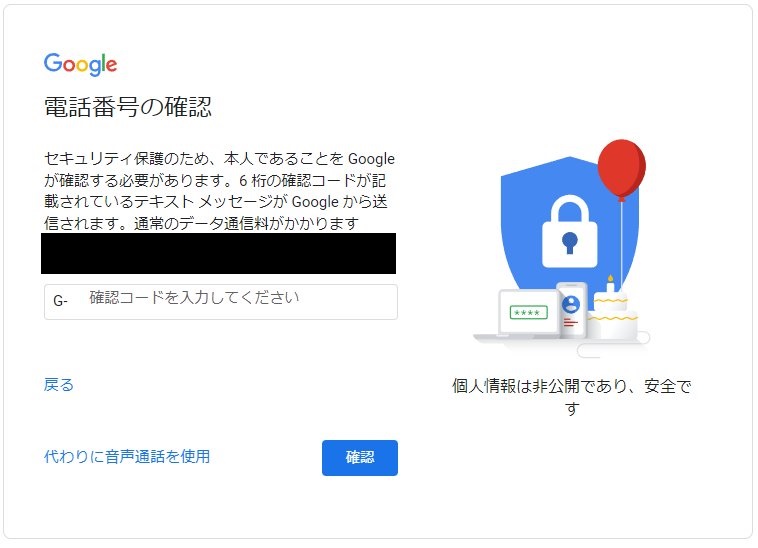
SMSで届いたコードを入力
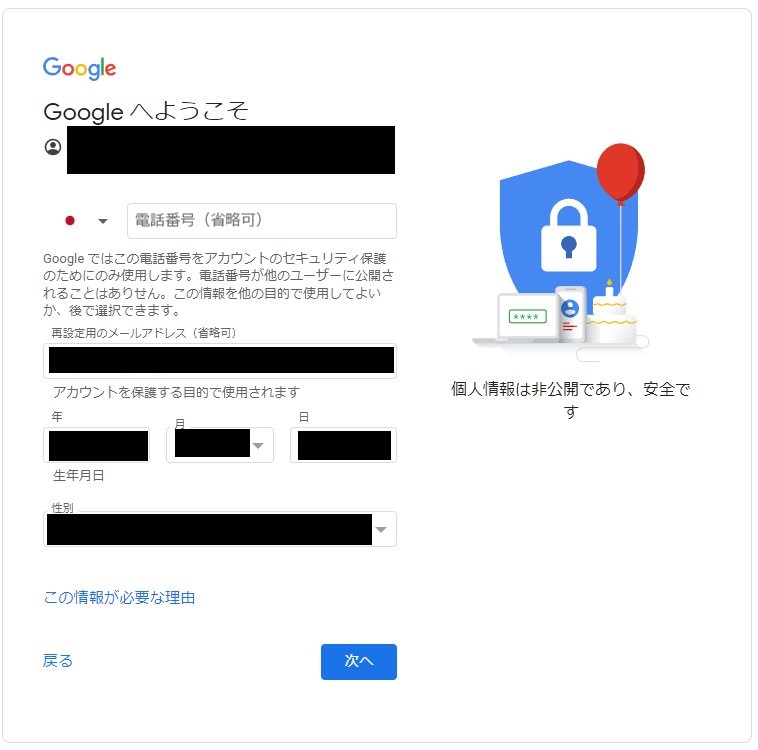
ここであえて入力済みの電話番号を削除することで電話番号なしでの Google アカウント の作成ができます。
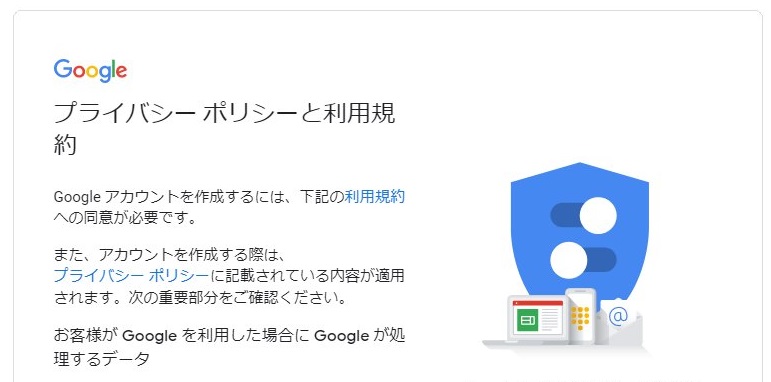
プライバシーポリシーは確認と項目のオフをして次へ。
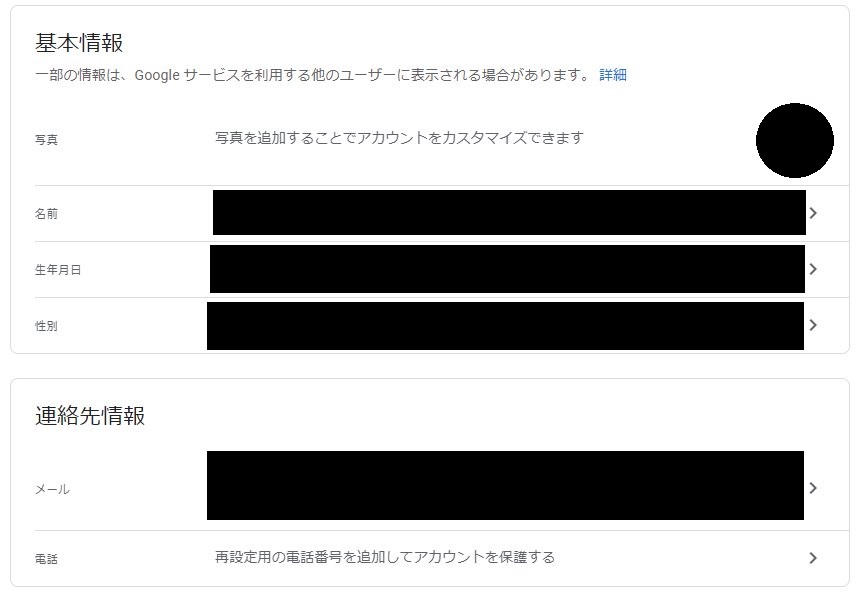
電話番号なしで Google アカウント が作成されたことを確認。このアカウントの Google ドライブ をバックアップ先にします。
Updraftplus のインストール・有効化
今度は WordPress の管理画面からプラグインをインストールし、設定します。
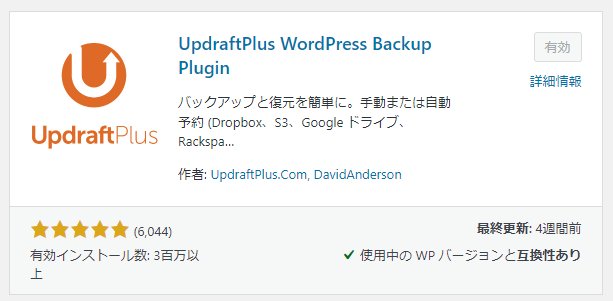
有効化までしておきます。
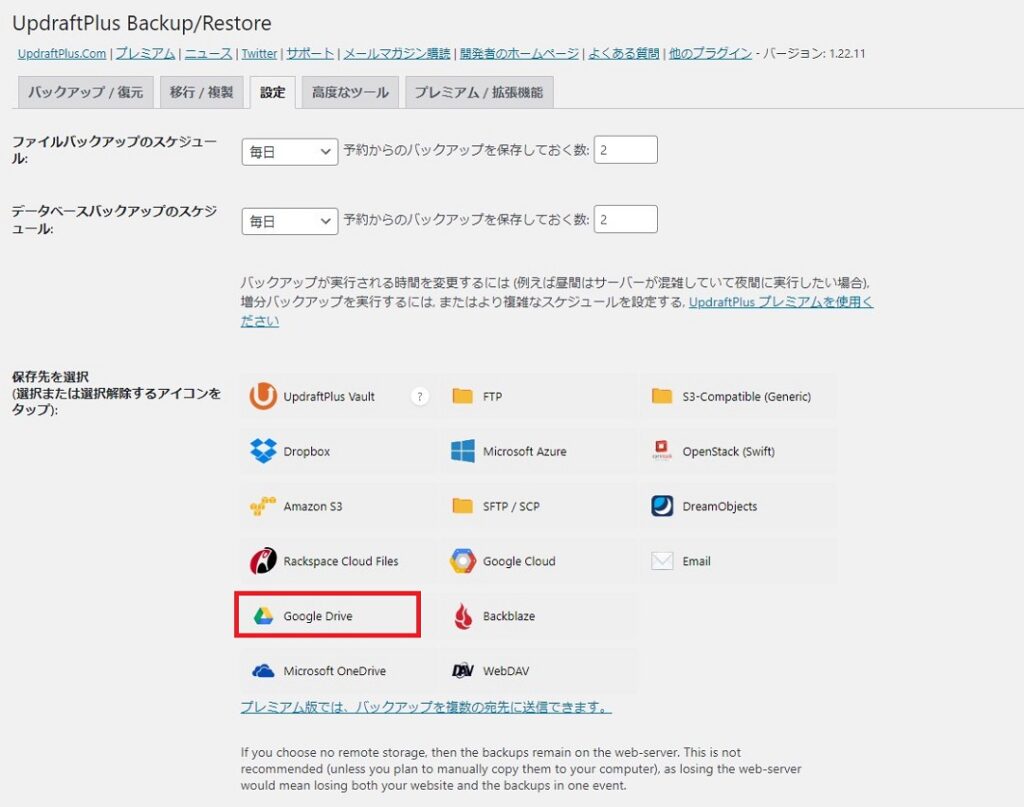
「設定」→ Updraftplus で設定画面へ。バックアップはデフォルトで2世代のようです。
今回はバックアップ先で「Google ドライブ」を選択。
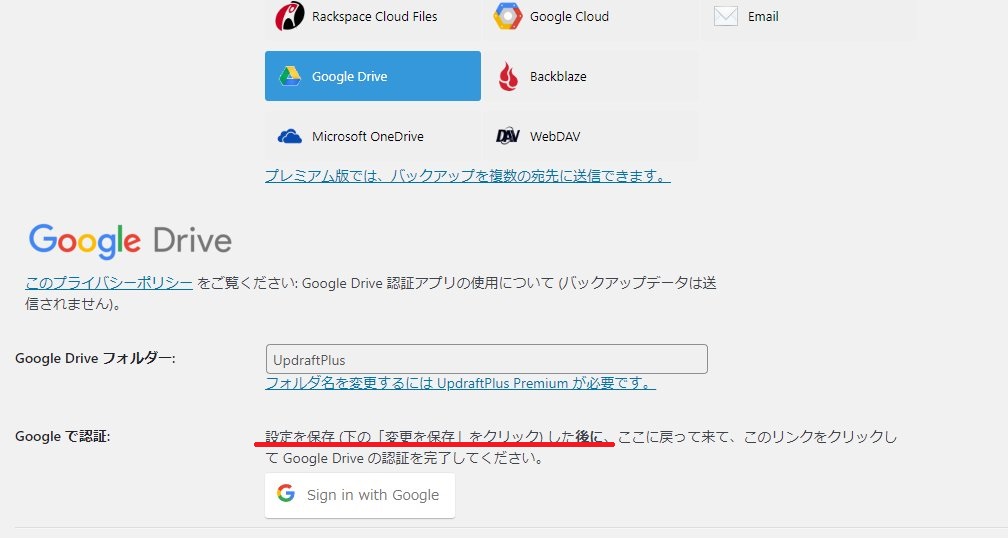
注意書きにありますが、ここで「Sign in with Google」をクリックすると設定が飛んでしまうので、先に末尾の「変更を保存」で設定を保存し、それからこのボタンをクリックするようにします。
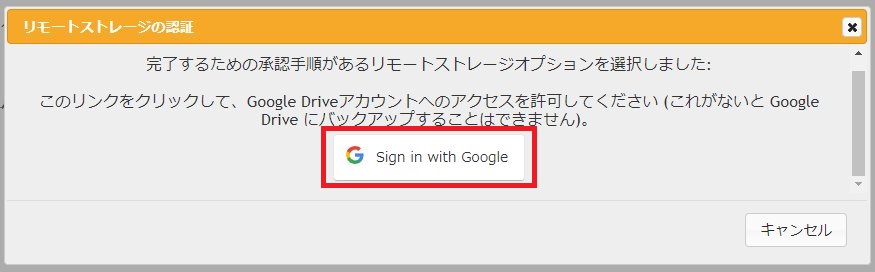
設定を保存したらモーダルウインドウが表示されたので戻る必要はありませんでした。
これで先に進みます。
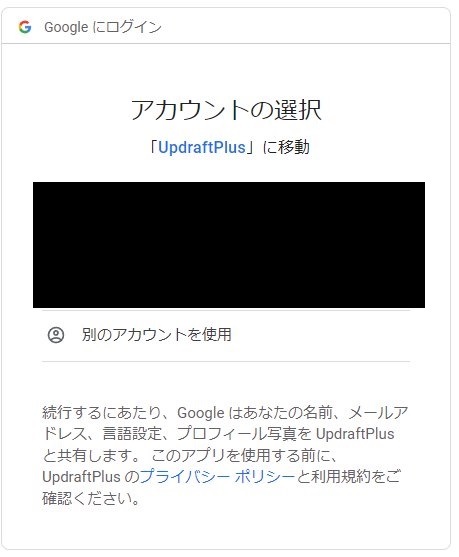
Google ドライブ を使いたい Google アカウント を選択します。
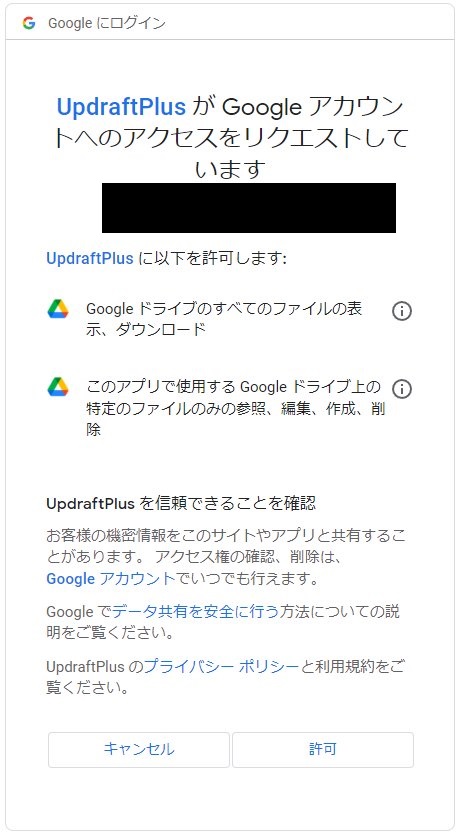
「許可」で。
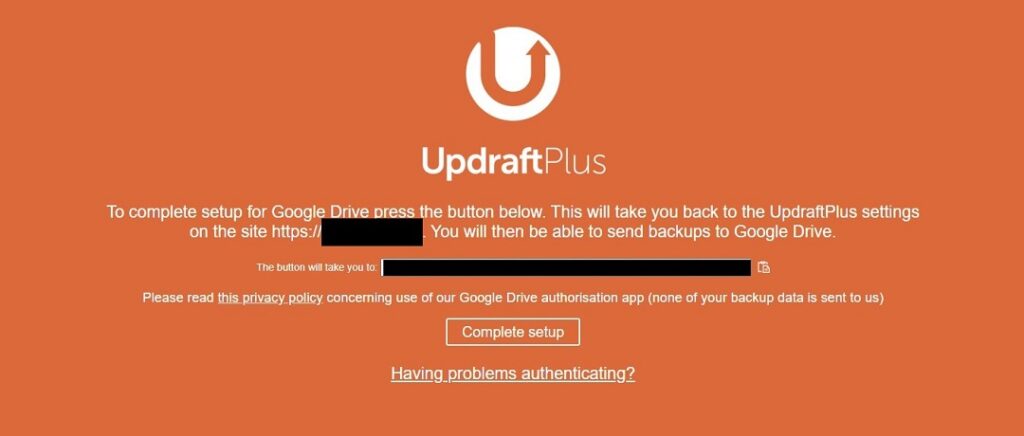
認証のための最終画面に遷移するので、 GETパラメータ の付与されたURLへアクセスします。
トラブル
ここでトラブル発生。
Sorry, your request cannot be accepted.
WordPress から上述のエラーが吐き出されて先に進めなくなってしまいました。
検索すると、プラグイン「IP Geo Block」で海外IPをブロックしている場合にこのエラーが発生するとのことだったので、一時的にこのプラグインを無効化し、認証を通してから再度有効化して乗り切りました。

認証が通りました。OKです。

Google アカウント 側でもアクセス権が付与されたことが確認できました。大丈夫そうです。
これでバックアップを走らせ、様子を見ることにします。